בעת העתקה או עריכה של מאמרים ועבודותמשתמשי Word מוצאים כי טקסט (פרק חדש או פסקה) מתחיל בעמוד הבא. בינתיים, לצורך הדפסה כלכלית, או על שימוש בחלקים מסוימים של מסמך זה, ייעוד זה מתברר כבלתי הולם ולא רצוי.
מאמר זה מתמקד כיצד להסיר מעברי דפים ב- Word.
מהו מעבר דף
מעבר הדף ב- Word 2010 אינו ניתן להדפסה.סימן כמו רווח, סימן סוף הפסקה או כרטיסייה. זוהי פקודה. לאחר כל הטקסט הבא יהיה ממוקם רק בדף הבא. הזדמנות זו משמשת כאשר הרעיון של הפריסה של המסמך מניח שכל קטע מתחיל בגיליון חדש. לעתים קרובות, במקום להפריד דף, הם משתמשים בטעות לצורך החזרה על סימני סוף פסקה, אבל זה מאוד לא נוח. עם פתרון כזה, לאחר שינוי נפח של הקטע, את השורות הראשוניות של כל הסעיפים הבאים יהיה "לזוז", כלומר, הם יתחילו מאמצע הדף הבא, ולאחר מכן להמשיך מילא כבר, אבל אחרי כמה המרחק. זה טבעי לחלוטין, שכן עם מספר רב של רווחים רק המרחק בין השורות צוין. הם לא נותנים את הפקודה כדי להתחיל דף חדש.
סימן דומה הוא מעבר שורה. הוא משמש כאשר יש צורך כי כל הטקסט הבא צריך להיות מודפס בהכרח על שורה אחרת, בעוד הפסקה החדשה אינה מתחילה.
קיימות מספר דרכים להסרהמעברי עמוד ב- Word. מומלץ להשתמש בהם בהתאם לנפח המסמך, כמה מחיקות הוא מניח ומה המטרה שלהם, וכו '
הדרך הראשונה
ניתן להסיר מעבר דף ב- Word, פשוטשים את הסמן בסוף השורה האחרונה, לאחר מכן הפסקה מתחילה, ולחץ על מקש מחק. ייתכן שיהיה עליך ללחוץ על זה מספר פעמים, שכן סביר להניח כי הדפוס האחרון הדמות (לרוב זה נוגע לעצור מלא או סוף אחר של משפט) עשוי להכיל רווחים כפולים או פסקאות. עם זאת, בסופו של דבר כולם יימחקו, ואחריהם את הדף הדף יוסר. לרוב זה קורה לאחר הקשות השנייה או השלישית. זה יהיה בולט כאשר הטקסט מהעמוד הבא עובר לדף הנוכחי, ככל הנראה, ממשיך את הפסקה. אז זה מספיק כדי להפריד אותו על ידי לחיצה על מקש Enter.
שיטה זו מתאימה לעבודה עם מסמכים קטנים פערים בודדים.
הדרך השנייה
השיטה השנייה של איך להסיר מעברי עמוד ב- Word, נשלטת על ידי הסרת תווים.
לחץ על הלחצן הצג את כל התווים ועליךראה את כל מעברי העמודים במסמך. גלול מטה, בחר אותם ולחץ על Enter או Delete, תלוי באופן שבו הטקסט מעוטר, כך שהפסק יוחלף בסוף הפסקה, או פשוט יוסר.
שיטה זו הכרחית אם אתה צריך להסיר רק חלק מהפערים. נניח שאתה רוצה שפרקים יתחילו בדף חדש ופסקאות ימשיכו על הקודמות.
ניתן להשתמש בו גם אם אתה עובד עם מסמך באורך בינוני.

הדרך השלישית
הדרך השלישית היא לבצע אוטומטיתלהסיר לחלוטין את כל מעברי העמודים במסמך, או להחליף אותם בסימן פיסקה או רווח (תלוי ביעדים שלך). חלון החיפוש והחלפה משמש לכך.
הצב את הסמן בתחילת הטקסט ולחץמקשי Ctrl ו- F. חלון Find and Replace מופיע. לחץ על הכרטיסייה "החלף". בהמשך - על הכפתור "עוד". הגדרות ואפשרויות נוספות ייפתחו. מקם את הסמן בשדה "מצא". מצא את הכפתור "מיוחד" וברשימה הנפתחת לחץ על השורה "מעבר דף".
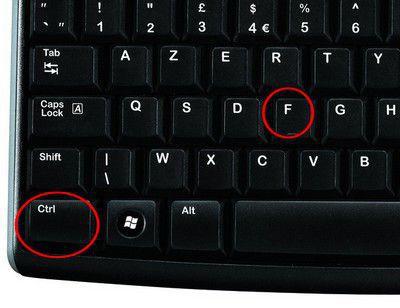
מקם את הסמן בשדה החלף.אם אתה רק צריך להסיר את ההפסקות, אל תדפיס שום דבר בשורה זו. אם אתה צריך להחליף אותם ברווחים, הקלד רווח (עם מקש רגיל, כפי שאתה עושה בעת עבודה עם טקסט). אם ברצונך להחליף את כל החלקים בתחילת הפסקאות, לחץ על כפתור "מיוחד" ובחר את השורה המתאימה.
לאחר מכן לחץ על כפתור "החלף הכל". הפעולה הושלמה. התוכנית תספק דו"ח על מספר ההחלפות שבוצעו. כל מעברי העמודים הוסרו.
שיטה זו מתאימה לעבודה עם נפחמסמכים או טקסטים שבהם מוכנסים מעברי עמודים בטעות ובאופן אקראי. זה קורה, למשל, בעת העתקת חומרים מדפדפן עם פריסה מורכבת.

שילוב דרכים שונות
כיצד אוכל עדיין להסיר מעברי עמודים ב- Word?השתמש בשיטה השנייה והשלישית יחד. נניח שיש לך מסמך גדול מאוד, אך ברצונך שלא כל החלקים יימחקו. חזור על ההכנה להחלפה אוטומטית, אך במקום כפתור "החלף הכל" לחץ על "מצא הבא". אם יש להסיר את מעבר העמודים שהתוכנית תראה לך, לחץ על "החלף", אם לא, ואז תן את הפקודה "Word" כדי לחפש את התו הבא. זה יאיץ מאוד את העבודה.
בנוסף להפסקת עמוד, ניתן להשתמש במסמך להפסקת קטעים. ניתן להסיר אותו בצורה דומה.












